OneDrive je předinstalovaný na Windows 10. Nepřihlásí se k vám, i když je váš počítač propojen s vaším účtem Microsoft, ale jakmile se přihlásíte, ve výchozím nastavení umístí složku OneDrive do kořenového adresáře vaší uživatelské složky. OneDrive poté synchronizuje soubory do této složky a v závislosti na tom, jak velké a kolik souborů jste synchronizovali, může zabrat značné množství místa na pevném disku. Pokud chcete soubory přesunout na jinou jednotku a změnit, kde OneDrive soubory ukládá, postupujte takto.
Klepněte pravým tlačítkem myši na ikonu OneDrive v systémové liště a vyberte Nastavení.

Odpojte OneDrive od PC.
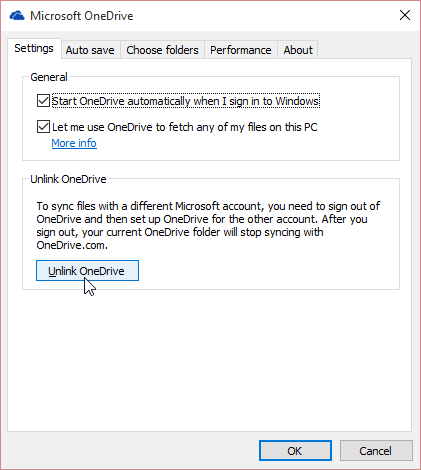
Otevřete složku OneDrive v jejím umístění. Vyberte jej a přesuňte jej na nové místo pomocí tlačítka „Přesunout do“ v horní části karty Domů na pásu karet průzkumníka.
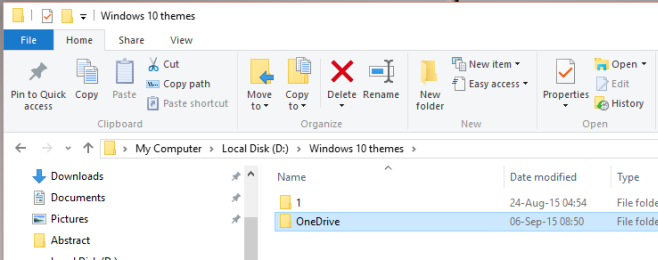
Poté se znovu přihlaste do OneDrive. Když se přihlásíte, OneDrive se vás zeptá, kam chcete ukládat složky s doporučeným umístěním (vaše uživatelská složka) již vybraným. Místo přijetí tohoto navrhovaného umístění klikněte na „Změnit“ a přejděte do místa, kam jste přesunuli složku OneDrive v předchozím kroku.
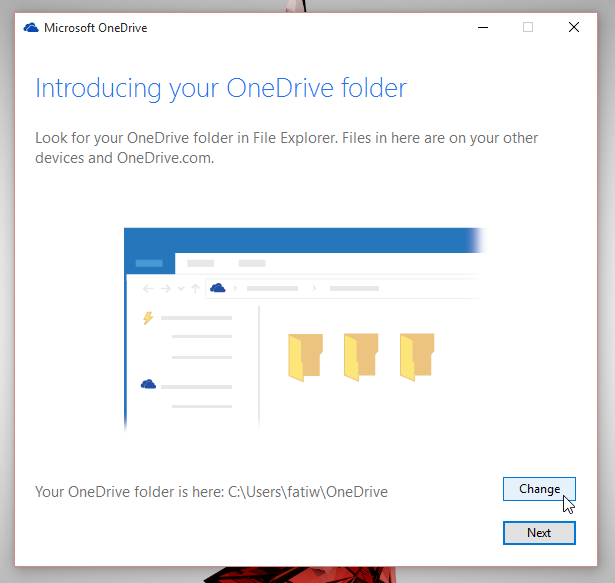
Tento proces není zrovna nejjednodušší a nejjednoduššíSpolečnost Microsoft měla zahrnout snadný způsob, jak změnit umístění složky OneDrive. Pokud nastavujete OneDrive poprvé, máte úplnou svobodu vybrat jakoukoli jednotku nebo složku jako cíl pro složku OneDrive. Je to jen změna, která je komplikovaná a vyžaduje opravu ze strany Microsoftu.












Komentáře